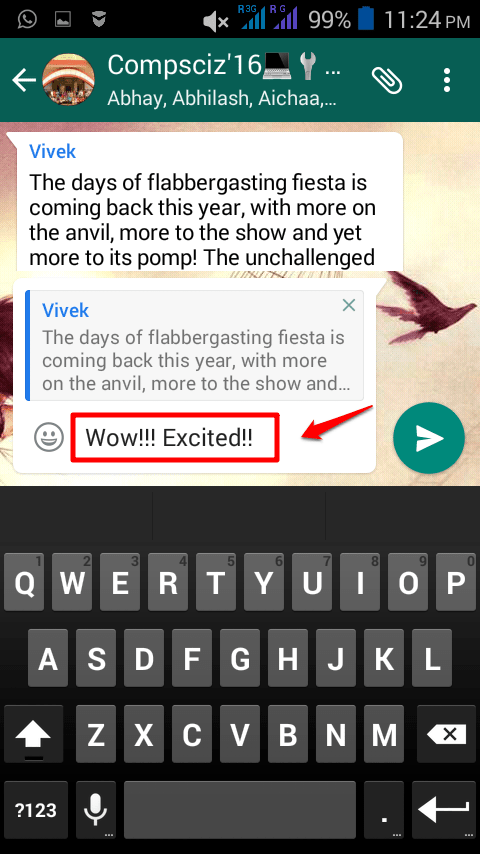Obnovenie Whatsapp Desktop vám môže pomôcť vyriešiť tento problém
- Problém s neotváraním pracovnej plochy WhatsApp v systéme Windows 11 môže byť spôsobený mnohými faktormi vrátane zlého sieťového pripojenia a používania zastaranej verzie.
- Problém sa môžete pokúsiť vyriešiť resetovaním pripojenia Wi-Fi alebo pomocou poradcu pri riešení problémov so systémom Windows.

- Vstavaná sieť VPN, ktorá vám pomôže bezpečne prehliadať
- Integrovaný režim blokovania reklám na rýchlejšie načítanie stránok
- Zahŕňa WhatsApp, Facebook Messenger a Telegram
- Prispôsobiteľné používateľské rozhranie s tmavým režimom
- Režim šetriča batérie, prevodník jednotiek, nástroj na vytváranie snímok, spravodajstvo, synchronizácia medzi zariadeniami a ďalšie
- Stiahnite si Operu
WhatsApp Desktop je bezplatná aplikácia, ktorá vám umožňuje používať ju na počítači so systémom Windows alebo Mac. Bohužiaľ, v niektorých prípadoch to nemusí byť možné, pretože sa neotvára v systéme Windows 11.
Program poskytuje používateľom systému Windows 11 pohodlný a moderný spôsob komunikácie s priateľmi a rodinou. Našťastie ste na správnom mieste, pretože vám pomôžeme obísť tento problém prostredníctvom našich jednoduchých a ľahko vykonateľných riešení.
Prečo sa moja plocha WhatsApp neotvára?
Ak sa pokúšate otvoriť WhatsApp Desktop na svojom zariadení so systémom Windows 11, ale neotvorí sa, môže to mať niekoľko dôvodov. Tu sú najčastejšie dôvody:
- Zastaraná aplikácia – Ak vaša počítačová aplikácia WhatsApp nie je aktuálna, môže to byť dôvod, prečo sa nespúšťa.
- Aplikácie tretích strán – Ak má vaše zariadenie antivírusový program tretej strany, môže to byť dôvod, prečo čelíte tomuto problému.
- Slabé internetové pripojenie – Nestabilná resp slabé Wi-Fi pripojenie môže zabrániť spusteniu aplikácie v systéme Windows 11.
Ako môžem opraviť plochu WhatsApp, ktorá sa neotvára v systéme Windows 11?
Aj keď existuje niekoľko riešení, ktoré sa môžete pokúsiť použiť s cieľom vyriešiť problém s otvorením WhatsApp Desktop v systéme Windows 11, môžete začať rýchlym skontrolovaním nasledujúceho:
- Skontrolujte a zatvorte všetky nepotrebné aplikácie bežiace na pozadí.
- Otestujte si rýchlosť internetu a zaistite, aby boli vaše rýchlosti na optimálnej úrovni.
- Skontrolujte, či je WhatsApp vypnutý.
- Odhláste sa z aplikácie a potom sa znova prihláste.
- Skúste reštartovať zariadenie.
Rýchly tip:
Prečo neskúsiť prístup priamo cez prehliadač? Opera je jedným z najrýchlejších a najdôveryhodnejších prehliadačov, prichádza s mnohými už integrovanými doplnkami a rozšíreniami.
Presne v bočnom paneli má aplikáciu WhatsApp a kedykoľvek sa vám zachce, môžete stlmiť alebo sa odhlásiť. Umožňuje vám tiež prehliadať web a chatovať súčasne pripnutím konverzácie.

Opera
Zostaňte v spojení, prehliadajte a chatujte súčasne s touto skvelou možnosťou prehliadača.1. Obnovte WhatsApp
- Zasiahnite Windows kláves + ja na otvorenie nastavenie.

- Vyberte Aplikácie možnosť a potom vyberte Aplikácie a funkcie.

- Vyberte WhatsApp, potom klepnite na elipsy na pravej strane a vyberte Pokročilé nastavenia.

- Zasiahnite Resetovať tlačidlo.

2. Preinštalujte WhatsApp Desktop
- Klepnite na Vyhľadávanie ikonu na paneli úloh.

- Hľadať WhatsApp na svojom zariadení a potom kliknite na Odinštalovať keď sa zobrazia výsledky vyhľadávania.
- Vyhľadajte aplikáciu v obchode Microsoft Store a stiahnite si ju.

3. Aktualizujte pracovnú plochu WhatsApp
- Spustite aplikáciu Microsoft Store.

- Klikni na Knižnica ikonu.

- Kliknite na Získajte aktualizácie stiahnuť aktualizácie pre všetky aplikácie nainštalované vo vašom systéme.

Tip odborníka:
SPONZOROVANÉ
Niektoré problémy s počítačom je ťažké vyriešiť, najmä pokiaľ ide o poškodené úložiská alebo chýbajúce súbory systému Windows. Ak máte problémy s opravou chyby, váš systém môže byť čiastočne poškodený.
Odporúčame vám nainštalovať Restoro, nástroj, ktorý naskenuje váš stroj a zistí, v čom je chyba.
Kliknite tu stiahnuť a začať s opravou.
Bude to trvať niekoľko minút v závislosti od počtu aplikácií, ktoré máte nainštalované vo svojom zariadení. WhatsApp Desktop bude tiež aktualizovaný.
- Ako opraviť chybu kolízie podpisu disku v systéme Windows 11
- 7 spôsobov, ako povoliť alebo zakázať spúšťacie aplikácie v systéme Windows 11
4. Vynútiť zatvorenie WhatsApp
- Klikni na Windows ikonu na paneli úloh a potom vyberte Správca úloh.

- Zamierte na Procesy a potom kliknite pravým tlačidlom myši na WhatsApp a vyberte Ukončiť úlohu.

Problém s neotváraním pracovnej plochy WhatsApp v systéme Windows 11 môže byť spôsobený problémami s procesmi aplikácií, ktoré bežia na pozadí. To zase bráni správnemu spusteniu aplikácie.
Ako spustím WhatsApp pri spustení v systéme Windows 11?
Možnosť automatického spustenia WhatsApp pri každom prihlásení do zariadenia so systémom Windows 11 vám umožní mať prehľad o vašich konverzáciách. Túto výzvu môžete nastaviť takto:
- Otvorte v počítači aplikáciu WhatsApp.
- Kliknite na ikonu elipsy v pravom hornom rohu obrazovky a vyberte nastavenie z rozbaľovacej ponuky.

- Prejdite nadol a klepnite na Nastavenia pracovnej plochy možnosť.

- Kliknite na začiarkavacie políčko vedľa Spustite WhatsApp pri prihlásení možnosť.

To znamená, že ak ste sa pokúsili použiť vyššie uvedené opravy a stále ste problém nevyriešili, problém môže byť zložitejší. Alternatívne môžete skúsiť reštartovanie zariadenia v núdzovom režime.
Po reštartovaní zariadenia so systémom Windows 11 v núdzovom režime sú všetky aplikácie tretích strán predvolene zakázané. Potom sa môžete pokúsiť spustiť aplikáciu a skontrolovať, či bol problém vyriešený.
Môžete sa tiež stretnúť s podobnou chybou, ale s Web WhatsApp nefunguje tak si určite pozrite náš článok o tom istom
A nakoniec by sme vám chceli odporučiť, aby ste si prečítali našu odbornú príručku o jednoduchých opravách, ak WhatsApp zobrazuje, že prehliadač nie je podporovaný v prípade, že narazíte na tento problém.
Dajte nám vedieť, či ste tento problém dokázali vyriešiť v sekcii komentárov nižšie.
Stále máte problémy? Opravte ich pomocou tohto nástroja:
SPONZOROVANÉ
Ak rady uvedené vyššie nevyriešili váš problém, váš počítač môže mať hlbšie problémy so systémom Windows. Odporúčame stiahnutím tohto nástroja na opravu počítača (hodnotené ako skvelé na TrustPilot.com), aby ste ich mohli jednoducho osloviť. Po inštalácii stačí kliknúť na Spustite skenovanie tlačidlo a potom stlačte Opraviť všetko.